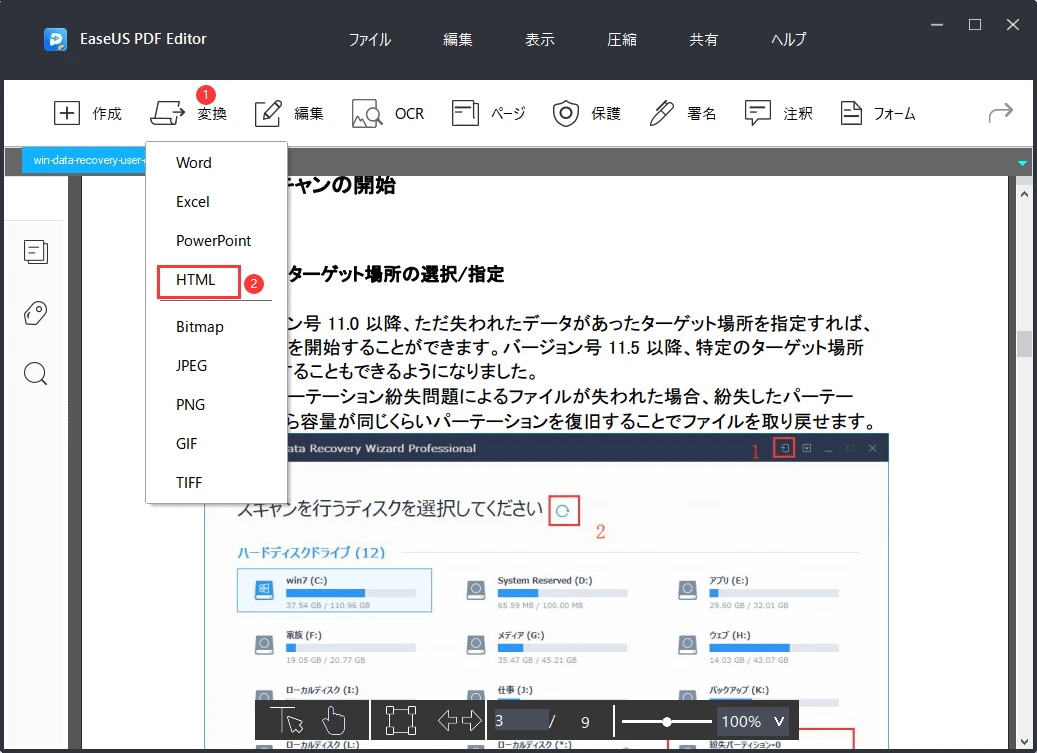
ファイルをHTMLに変換する方法
ウェブサイトを作成する際、Wordやテキストエディタで作成した文書をHTMLファイルに変換する必要が生じることがあります。HTMLファイルに変換することで、ウェブブラウザで表示できるようになり、より多くの人と情報を共有することができます。この記事では、さまざまなアプリケーションで作成されたファイルをHTMLに変換する方法について詳しく解説します。
1. ファイルを変換してHTML形式で保存する方法
ファイルをHTML形式で保存する場合、手順はファイルの種類によって異なります。この章では、Word文書やPDFファイルをHTML形式に変換する方法、そして新しくHTMLファイルを作成する手順について詳しく説明します。
2. Word文書をHTMLに変換する方法
Microsoft Wordで作成された文書をHTML形式に変換する手順を以下に示します。
手順:
-
メニューから「ファイル」を選択する
Microsoft Wordを開き、変換したい文書を開きます。そして、左上の「ファイル」メニューをクリックします。 -
「名前を付けて保存」を選択する
「ファイル」メニューから「名前を付けて保存」を選択します。 -
**「ファイルの種類」から「Webページ(.htm; .html)」を選択する
「名前を付けて保存」ダイアログが表示されたら、保存場所を指定し、「ファイルの種類」ドロップダウンメニューから「Webページ(*.htm; *.html)」を選択します。 -
ファイル名を入力して保存する
ファイル名を入力し、「保存」ボタンをクリックすると、Word文書がHTMLファイルとして保存されます。
例: Word文書からの変換後のHTMLコード
<!DOCTYPE html>
<html lang="ja">
<head>
<meta charset="UTF-8">
<title>Wordから変換されたページ</title>
</head>
<body>
<h1>これはWord文書からHTMLに変換された例です</h1>
<p>Word文書をHTMLファイルに変換する手順を説明しました。</p>
</body>
</html>3. PDFをHTMLに変換する方法
Adobe Acrobatを使用してPDFファイルをHTML形式に変換する手順は次のとおりです。
手順:
-
AcrobatでPDFを開く
Adobe Acrobatを開き、変換したいPDFファイルを開きます。 -
「ファイル」メニューで「エクスポート先」を選択する
メニューバーから「ファイル」をクリックし、「エクスポート先」を選択します。 -
「HTML Webページ」を選択する
「エクスポート先」オプションの中から「HTML Webページ」を選択し、保存先とファイル名を指定して保存します。
4. 新しいHTMLファイルを作成する方法
新規にHTMLファイルを作成したい場合は、簡単にメモ帳や任意のテキストエディターを使って行うことができます。
手順:
-
メモ帳またはプレーンテキストエディタを開く
Windowsではメモ帳、MacではTextEditなどのプレーンテキストエディタを使用します。 -
[ファイル] メニューの [新規作成] を選択する
メニューから「新規作成」を選択し、新しいドキュメントを開きます。 -
HTMLコードを入力する
以下のように、基本的なHTMLコードを入力します。例:
<!DOCTYPE html> <html lang="ja"> <head> <meta charset="UTF-8"> <title>新規HTMLファイル</title> </head> <body> <h1>これは新しく作成されたHTMLファイルです</h1> <p>メモ帳や任意のテキストエディタで作成されました。</p> </body> </html> -
[ファイル] メニューの [保存] を選択する
「ファイル」メニューから「保存」を選択し、ファイル名に「.html」または「.htm」拡張子を付けて保存します。
5. 変換後のファイルをWebブラウザで確認する
HTML形式に変換されたファイルや新しく作成したHTMLファイルは、保存後にWebブラウザで簡単に確認することができます。ブラウザを開き、保存したHTMLファイルをドラッグ&ドロップするか、ファイルを開いて確認します。
まとめ
ファイルをHTML形式に変換する手順は、WordやPDFといった元のファイル形式によって異なりますが、どちらの場合でも簡単に変換できます。また、新しくHTMLファイルを作成する場合も、テキストエディタを使って手軽に行うことが可能です。変換後のファイルは、ブラウザで確認できるため、作業が完了した後すぐに結果を確認できます。
その他の変換方法
上記以外にも、様々な方法でファイルをHTMLに変換することができます。
1. オンライン変換サービスの利用
インターネット上には、ファイルをHTMLに変換するオンラインサービスが多数存在します。これらのサービスを利用すれば、ソフトウェアをインストールすることなく、簡単にファイルを変換することができます。
2. 専用ソフトウェアの利用
より高度な変換を行いたい場合は、専用のソフトウェアを利用する方法もあります。これらのソフトウェアは、レイアウトや書式設定を維持したまま、ファイルをHTMLに変換することができます。
変換時の注意点
ファイルをHTMLに変換する際には、以下の点に注意する必要があります。
- 変換元のファイルの書式設定によっては、変換後のHTMLファイルでレイアウトが崩れる場合があります。
- 画像やフォントなどの埋め込みデータは、変換後のHTMLファイルでは正常に表示されない場合があります。
まとめ
この記事では、ファイルをHTMLに変換する方法について解説しました。さまざまなアプリケーションやサービスを利用することで、簡単にHTMLファイルを作成することができます。変換する際には、注意点も踏まえて、適切な方法を選択するようにしましょう。
よくある質問
Q1: 変換後のHTMLファイルの文字化けを直すには?
A1: 文字化けは、HTMLファイルの文字コードとブラウザの表示設定が一致していない場合に発生します。HTMLファイルの文字コードを、ブラウザの表示設定に合わせて変更してください。
Q2: 変換後のHTMLファイルのレイアウトが崩れてしまいます。
A2: レイアウトの崩れは、変換元のファイルの書式設定が複雑な場合に発生することがあります。変換後のHTMLファイルを直接編集して、レイアウトを修正する必要があるかもしれません。
Q3: 画像がHTMLファイルに埋め込まれません。
A3: HTMLファイルに変換する際に、画像ファイルも一緒にアップロードするか、画像ファイルへのリンクをHTMLファイル内に記述する必要があります。
その他の参考記事:html ファイル